Skype - instrukciók telepítése és beállítása
Annak érdekében, hogy megragadja ezt a lehetőséget, és csatlakozzon a kényelmes szolgáltatás több millió millió felhasználójához a kommunikációhoz, a megfelelő ügyfélprogramot le kell töltenie és telepítenie a hivatalos webhelyről.
Ez a cikk részletesen leírja, hogyan töltheti le és telepítheti a Skype klienst a számítógépére, és megkezdheti a kezdeti konfigurációt.
A Skype telepítése a számítógépre
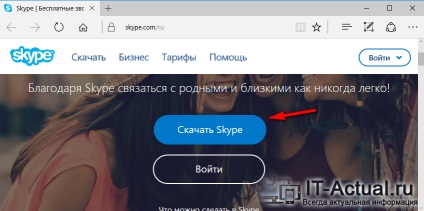
Először is le kell töltenünk az elosztást. Ehhez nyissa meg a hivatalos weboldalt, és kattintson a nagy kék gombra a "DownloadSkype" ikonra. Ezután megy a letöltési oldalra, ahol különböző operációs rendszerek és eszközök eloszlásait láthatja. Érdekli a Windows forgalmazását.
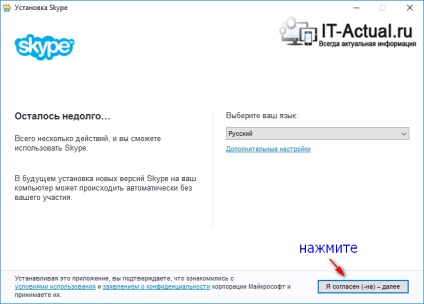
Töltse le az elosztást, futtassa le. Ennek eredményeként megjelenik a Skype Installer ablak.
Itt megadhatja a következő paramétereket: a program interfész nyelvét, a telepítési útvonal kiválasztását, valamint az asztalon található parancsikon létrehozását a Skype gyors elindításához. Az utolsó két elem elérhető a "Speciális beállítások"
A legtöbb esetben a javasolt telepítési paraméterek optimálisak. A Skype telepítésének folytatásához kattintson az alábbi gombra.
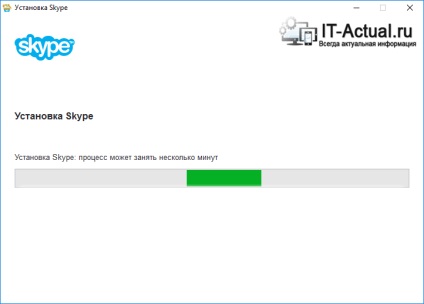
Megkezdődik a program telepítése, ami körülbelül két percet vesz igénybe.
Skype-regisztráció regisztrációja
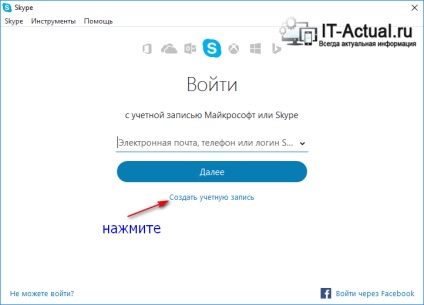
Befejezés után megjelenik a Skype ablak, ahol a rendszer felkéri a bejelentkezési adatokat. Ha nincs Skype-fiókja, létrehoznia kell.
Ehhez kattintson a megfelelő ablakra a programablakban.
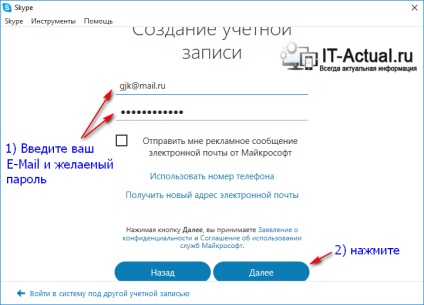
Miután megadta a szükséges adatokat, kattintson a Tovább gombra.
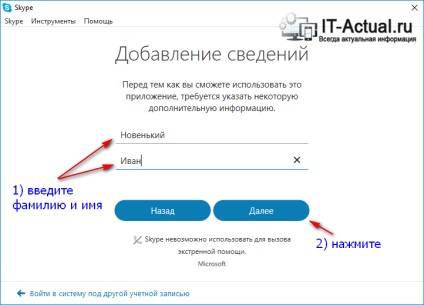
A következő ablakban meg kell őrizni a vezetéknevet és a nevet. Ha úgy gondolja, hogy a vezetéknév jelzése szükségtelenné válik, beírhatja például a vezetéknevének vagy valami távoli címének első betűjét.
A beírás után kattintson a Tovább gombra.
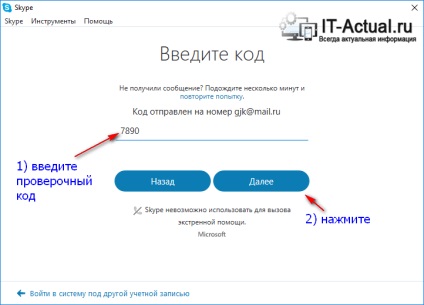
Adja meg ezt az információt, és kattintson a Tovább gombra.
Skype kezdeti beállítása
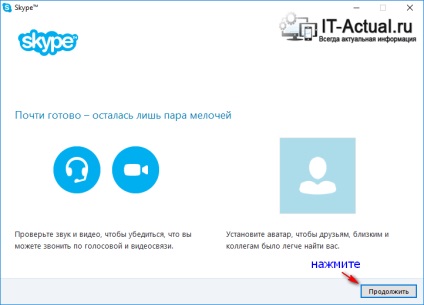
Miután befejeződött a regisztráció, egy varázsló jelenik meg, amely segít a Skype munkahelyi beállításához.
A folytatáshoz kattintson az azonos nevű gombra.
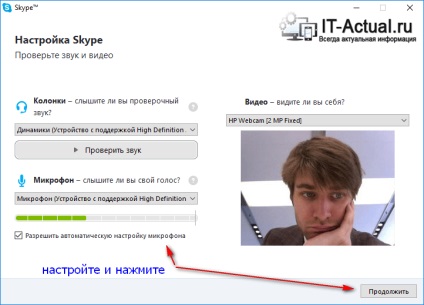
A következő ablakban ellenőrizheti és beállíthatja a hangot és a képet: hangszóró / fejhallgató hangerő, mikrofon érzékenység, WEB-kamera (ha elérhető).
Ha befejezte az ellenőrzést és a konfigurálást, kattintson a Folytatás gombra.
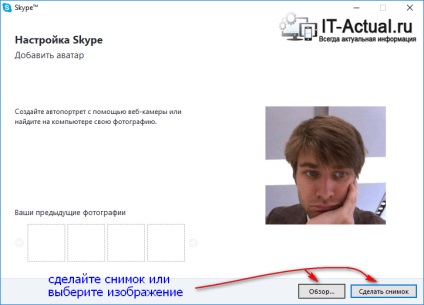
Mindkettő grafikus képet és képeket készíthet a WEB kamerában.
Ezzel befejeződik a Skype beállítása.
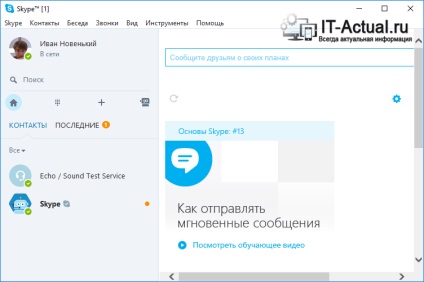
Megnyílik a fő programablak, ahol névjegyeket találhat és adhat hozzá, és elindíthatja a kommunikációt. A Skype nagyon alkalmas üzleti beszélgetésekre és barátságos kommunikációra.
Rövid összefoglaló
Ennek a cikknek köszönhetően most tudod letölteni, létrehozni egy fiókot és létrehozni egy népszerű csevegőprogramot Skype néven.
A Skype program telepítésekor és konfigurálásakor az összes lépést alaposan áttekintettük.
Örülünk, hogy képesek vagyunk segíteni a feladat vagy probléma megoldásában.
Viszont ön is sokat segíthet nekünk.
Milyen adományok indulnak az egyéb fizetési rendszerek követelményeire?
Hello.
Nem titok, hogy a mai gazdaságban a dolgok nem a legjobbak, az árak emelkednek, és a jövedelmek esnek. És ez az oldal is nehéz időkben halad :-(
Ha van a képesség és a vágy, hogy segítsen a fejlődés a forrás, akkor lehet továbbítani összeget (még a legkisebb) űrlapon keresztül adományok vagy a következő adatokat:
A kártya száma: 5331 5721 0220 5546
Wallet Yandex Pénz: 410015361853797
WebMoney pénztárca: R865066858877
PayPal: [email protected]
QIWI pénztárca: +79687316794
BitCoin: 1DZUZnSdcN6F4YKhf4BcArfQK8vQaRiA93
Azok, akik segítettek:
Vladislav K. - 158rub
<аноним> - 56rub
Wer09 - 79rub
<аноним> - 170rub
<аноним> - $ 7.00
Olvassa el:
Üdvözlet, Vladimir!
Valószínűleg a kijelző beállításai vannak.
A felső menüben kattintson a "View" (Nézet) lehetőségre, és törölje a jelet a "Compact Sidebar" között a megjelenő menüben.
Meg akarom adni az elérési utat a C-től eltérő meghajtókra,
de az új Skype mindent megtesz a C meghajtóról, mint eldugul.
Üdvözlet!
Sajnos nincs ilyen lehetőség. A Skype fájlok legfeljebb 100 megabájt lemezterületet foglalnak el. A jelenlegi merevlemez-meghajtókkal ez nem annyira. És nem mondhatod, hogy "eltömítik" a rendszert. Ezek a fájlok a Skype alkalmazás helyes működéséhez szükségesek.
Ha alapvetően szükséges a Skype másik merevlemezre helyezése, akkor a hálózat szélénél hangsúlyozhatja a Skype nem hivatalos, hordozható (telepítés nélküli) verzióját.
Cyril, amit említetted "a hálózat szélén, hangsúlyozhatod a Skype hivatalos, hordozható (telepítés nélküli) verzióját." - Tudsz linket adni?
Üdvözlet, Alexander!
A Skype hordozható berendezését nem használom munkámban, ezért aligha ajánlom egy konkrét megoldást. Ha azonban a "skype hordozható" kifejezést keresi, akkor egy méltó lehetőségre is kihangsúlyozhatja.